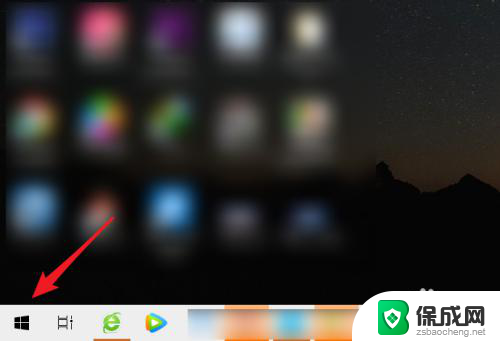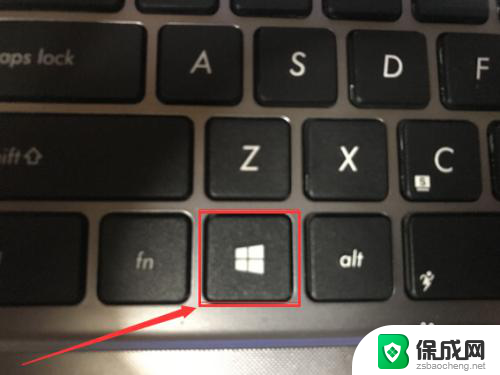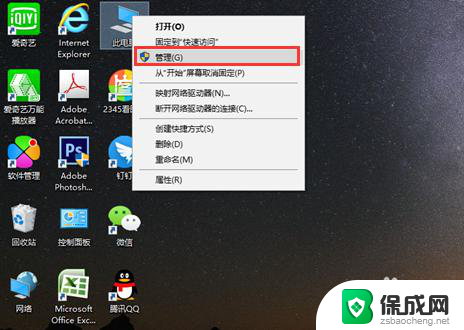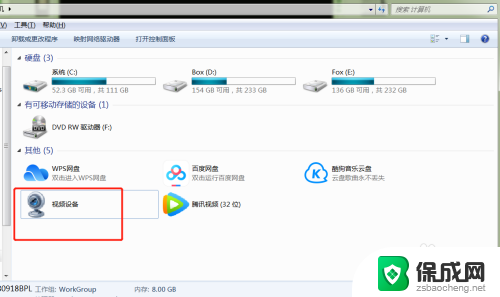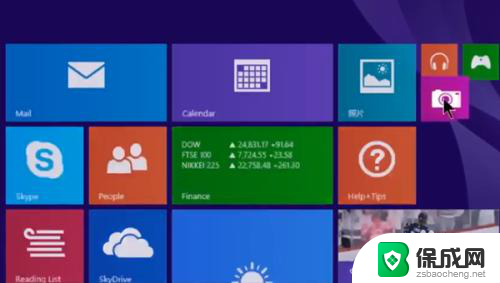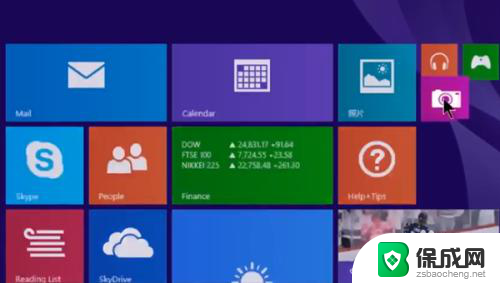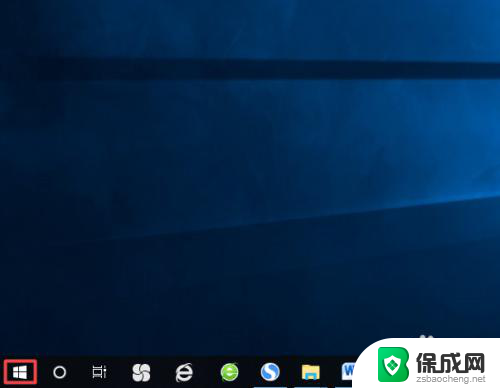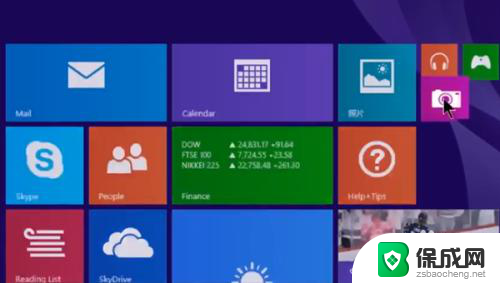如何禁用笔记本电脑自带摄像头 如何禁用笔记本摄像头软件
在现代社会笔记本电脑已经成为人们生活中不可或缺的工具之一,随着科技的不断进步,我们也面临着一些隐私安全的隐患。笔记本电脑自带的摄像头虽然为我们提供了便利,但也可能被黑客利用,侵犯我们的隐私。禁用笔记本电脑自带摄像头成为了一项重要的任务。而禁用笔记本摄像头软件则是实现这一目标的有效方法之一。本文将介绍如何禁用笔记本电脑自带摄像头以及如何使用相关软件进行禁用,以保护个人隐私安全。
具体方法:
1.首先找到桌面上的计算机图标,右键点击弹出下拉菜单,如下图所示。
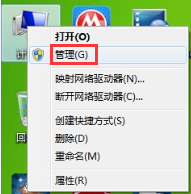
2.点击下拉菜单里的【管理】选项,弹出计算机管理窗口。该窗口下的功能键主要用于计算机的本地管理,如下图所示。
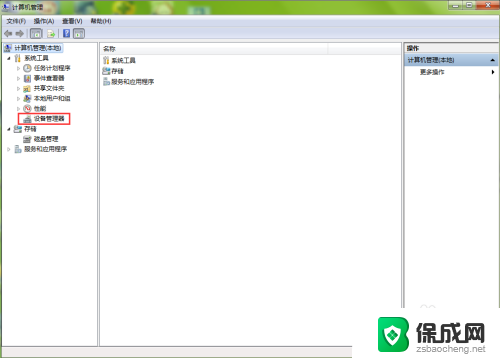
3.点击左侧功能键里的【设备管理器】按钮,进入本地计算机设备管理界面。点击图像设备可以看到摄像头图标。如下图所示。
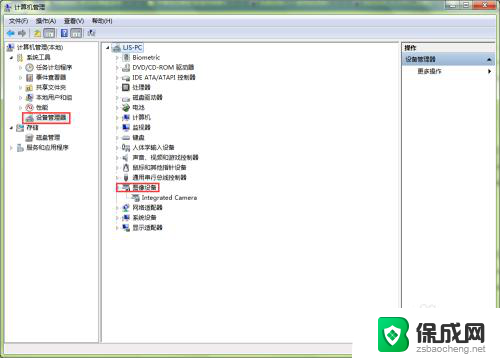
4.右键点击该摄像头图标,弹出下拉菜单,其中就有【禁用】选项,如下图所示。
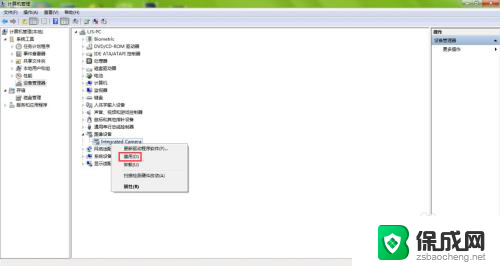
5.点击【禁用】按钮,弹出提示对话框,如下图所示。
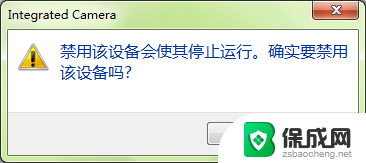
6.点击【是】按钮,即可成功禁用笔记本摄像头了。此时图像设备下的摄像头图标也发生了改变,如下图所示。
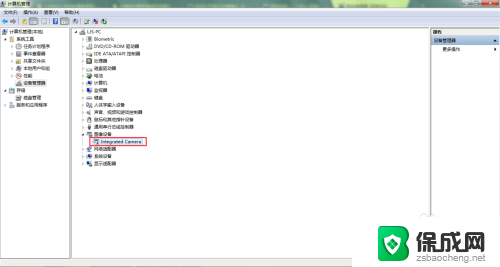
以上就是如何禁用笔记本电脑自带摄像头的全部内容,如果遇到这种情况,可以按照以上步骤解决,非常简单快速。